Déformer l'objet
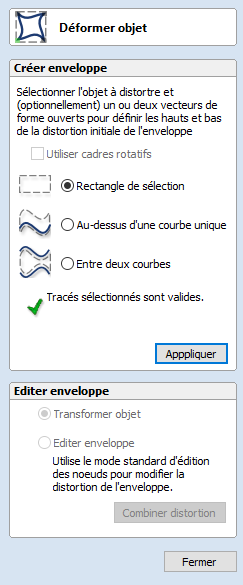
Cet outil vous permet de courber et de fléchir un vecteur ou un composant en manipulant une enveloppe de distorsion à l'aide d'outils d'édition de nœuds standard. Vous pouvez sélectionner un ou plusieurs vecteurs ou composants et utiliser ensuite l'un des trois différents modes d'outils pour créer votre enveloppe de distorsion initiale.
Multiple Objects
You can distort several vectors or components at once but you cannot distort a mixture of vectors and components together in a single operation.
Lorsque l'enveloppe de distorsion est créée, vous pouvez utiliser les outils d'édition des nœuds pour ajouter ou modifier ses nœuds et ses travées. Lorsque vous modifiez la forme de l'enveloppe, l'objet associé sera déformé pour refléter les changements.
Layers
When distorting a selection of objects which fall on different layers, the result will be created on the layer of the first object in the selection.
 Utiliser des limites à rotation
Utiliser des limites à rotation
Cette option est prise en charge seulement si vous avez sélectionné un seul objet à déformer. Elle utilise la rotation locale de l'objet comme indiqué dans l'outil de sélection.
Lorsque cette option est cochée,
.L'enveloppe de distorsion initiale est créée le long des limites transformées de l'objet sélectionné.
.Lors de la déformation le long d'une courbe (ou de deux), l'objet est déformé sur la courbe dans sa transformation locale. Ceci est utile si vous déformez un objet ayant subi une rotation sur une courbe ayant subi une rotation, par exemple.
 Distorsion du cadre de délimitation
Distorsion du cadre de délimitation
Cette option est disponible si vous disposez d'une sélection de vecteurs ou de composants (notez que vous ne pouvez pas mélanger les vecteurs et les composants dans ce mode). Elle crée une enveloppe de distorsion basée sur la boîte englobante la plus proche qui peut être dessinée autour de votre sélection. Ainsi, l'enveloppe résultante est toujours initialement un rectangle, comprenant quatre travées de lignes et un nœud à chaque coin. Cependant, en utilisant les outils d'édition de nœuds normaux, vous pouvez modifier cette enveloppe autant que vous le souhaitez et la forme qu'elle contient sera déformée en conséquence.
 Le long d'une courbe unique
Le long d'une courbe unique
Cette option n'est disponible que si le dernier élément de votre sélection est un vecteur ouvert qui peut être utilisé pour définir une courbe, au-dessus de laquelle les autres objets sélectionnés seront déformés. L'objet déformé peut comprendre un ou plusieurs vecteurs ou une ou plusieurs composantes, mais pas les deux.
En utilisant cette option, vous obtiendrez généralement des objets courbés pour correspondre à la courbe de votre sélection initiale. La courbe de distorsion elle-même est laissée inchangée par cette opération.
 Entre deux courbes
Entre deux courbes
Cette option sera disponible si les deux derniers objets de la sélection actuelle sont des vecteurs ouverts, entre lesquels les autres objets peuvent être déformés.
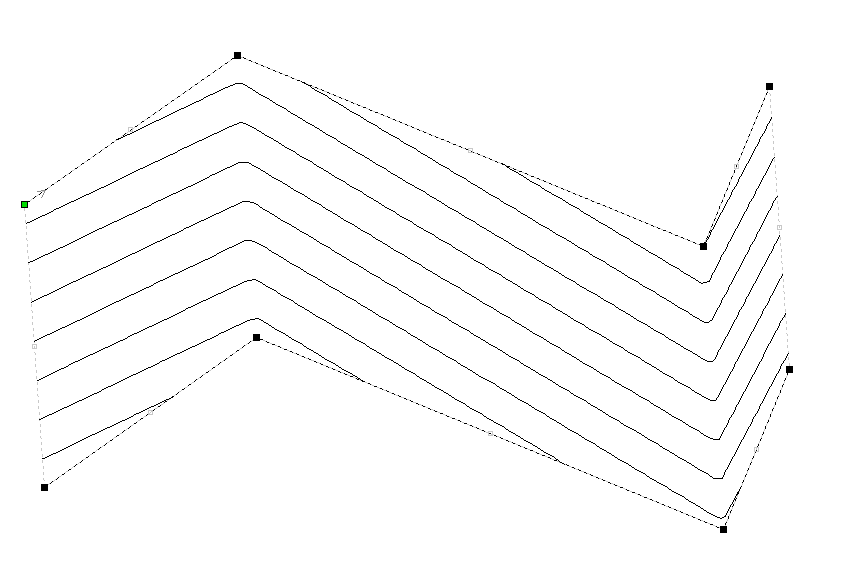
 Transformer une distorsion en objet
Transformer une distorsion en objet
Lorsqu'un objet a été déformé, l'édition des nœuds se rapportera toujours à l'enveloppe de distorsion de l'objet. Si vous souhaitez éditer à nouveau directement un vecteur déformé, vous devrez d'abord appliquer la distorsion de façon permanente à la forme.
Si vous sélectionnez un objet qui a déjà une enveloppe de distorsion alors que vous êtes dans l'outil Distorsion d'objet, le bouton Transformer la distorsion sera disponible. En cliquant sur ce bouton, vous appliquerez de manière permanente votre distorsion actuelle et vous pourrez alors soit déformer à nouveau l'objet (avec de nouveaux paramètres), soit modifier directement la forme au niveau du nœud.
 Fusionner les composants
Fusionner les composants
Si vous essayez d'utiliser cet outil pour modifier des éléments multiples, groupés ou déformés, vous serez d'abord invité à "fusionner" les éléments de votre sélection en un seul objet. Pour plus d'informations sur ce que cela signifie, veuillez consulter la section "Fusionner des composants".